去年底因為組織承接了某縣市政府標案,新設辦公據點。由於該據點服務性質偏向運動教練場館,同仁與資訊設備不多,而有關NAS的需求則大多資料為存放文件與影音教學資料等。評估後則是採用價格較低的Synology DS220j。
組織的新購/汰換NAS皆陸續採用Synology的產品了,該單位採購的NAS仍持續用Synology,除了單一廠牌好管理、操作介面一致之外,主要還是因為便於異機/異地備份。
(總歸就是好管理好維護啦......)
以下就是記錄DS220j的開箱與硬體安裝等實作過程
------------------------------------------------------------------------
DSM首次設定:
1. 硬碟、網路線、UPS(如果有的話)都裝上後,就是DSM首次設定了,首次設定建議在有DHCP的(同一網段)區域網路環境下,開機後NAS就會被配發到1個IP。
2. 開啟網頁瀏覽器,輸入「http://find.synology.com/」或「http://diskstation:5000」就可以找到NAS並進行初始設定
如果輸入上面兩個網址(通常是可以)卻還是找不到NAS,則可使用官方工具「Synology Assistant」來尋找該NAS。到官網下載、安裝後就可以開啟並尋找。
(可參考筆者先前的文章〈Synology DS218j 初始/首次設定與效能簡易測試〉,該軟體的下載、安裝在此就不多加贅述)
---------------------------------------------------------------------
心得:
DS220j的定位就是基礎/經濟型的NAS,便宜、效能普通,適合家用、及小型辦公室(僅存放檔案需求)。
雖然Synology提供相當豐富的套件,但J系列機型有部分套件無法安裝/使用(像是Synology Active Backup for Business)
需要用到類商用功能的套件,就必須購買Value 系列以上的機種才行
如果是小型辦公室,有需要為PC/NB進行備份,稍微增加一些經費,提升到DS220+,效能、使用體驗也會提升不少
=========================================













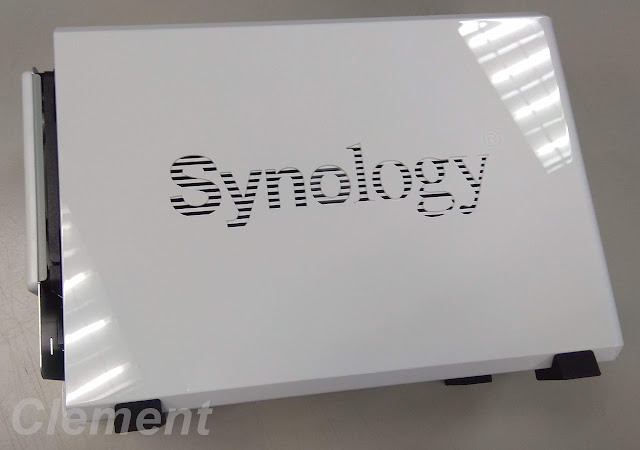




沒有留言:
張貼留言